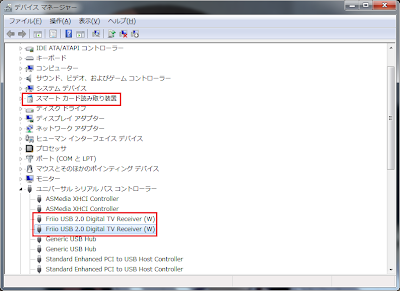軽くググっても、Outlastを4k解像度でプレイする方法について、日本語の情報がヒットしなかったので、自分用にメモを残しておくこととする。
だれかの一助になれば幸いである。
Outlastで設定できる解像度はデフォルトでは2560x1600までしか対応していないが、あるiniファイルを変更することにより、4K解像度でプレイすることが可能となる。
設定ファイルが格納されているディレクトリは下記の通り。steamのローカルファイル閲覧を使用すれば、間違いなく探し当てられるであろう。
~~\steamapps\common\Outlast\OLGame\Config\
DefaultEngine.iniをコピーして、まずはバックアップを作成する。下記の例では、拡張子の後に.bkという識別子を付与している。
DefaultEngine.iniを開き、[Engine.Engine]以下の3行を下記の通り更新する。
;bUseCustomResolution=true → bUseCustomResolution=true (セミコロン削除)
;CustomResX=1280 → CustomResX=3840(セミコロン削除,数値変更)
;CustomResY=800 → CustomResY=2160(セミコロン削除,数値変更)
変更後のイメージは下記の通り。
後はiniファイルを上書き保存して、オプションから変更した解像度に設定されていることを確認して、作業終了。
Enjoy!
デジモノ備忘録的
今のところのコンテンツとしては、フリーオスカイの設定のみ。 今後、その系統を拡充予定。
2018年4月26日木曜日
2012年2月12日日曜日
Skyrim錬金術用エクセルマクロ
作成環境は、Excel2003ですので、その後のバージョンでも普通に動くことが期待されます。
マクロを有効にして、以下の操作を実施してください。
使い方はシンプル。
①"InterFace"シートを開きます。
②欲しい効果をもっている材料の効果欄のセルをクリックします。
すると、材料1の欄(A2セル)に自動的に素材の名前、欲しい効果欄(B2)に選択した効果が入力されます。
③検索ボタンを押下します。
すると、シート"Result"には1対1で組み合わせ可能な材料の一覧が表示されます。
シート"Result2"には1対1対1で組み合わせ可能な材料の一覧が表示されます。
※Result2シートの重複数は目安程度にご利用ください。
(論理上、正しくない数が設定されることがあります)
とりあえずいじってみてください。
机上ではうまく動作しています。
あ、まだゲームプレイしていなかった・・・。
ファイルはこちらからダウンロードしてください。
http://ry.orz.hm/~maidsky/skyrim_macro.zip
マクロを有効にして、以下の操作を実施してください。
使い方はシンプル。
①"InterFace"シートを開きます。
②欲しい効果をもっている材料の効果欄のセルをクリックします。
すると、材料1の欄(A2セル)に自動的に素材の名前、欲しい効果欄(B2)に選択した効果が入力されます。
③検索ボタンを押下します。
すると、シート"Result"には1対1で組み合わせ可能な材料の一覧が表示されます。
シート"Result2"には1対1対1で組み合わせ可能な材料の一覧が表示されます。
※Result2シートの重複数は目安程度にご利用ください。
(論理上、正しくない数が設定されることがあります)
とりあえずいじってみてください。
机上ではうまく動作しています。
あ、まだゲームプレイしていなかった・・・。
ファイルはこちらからダウンロードしてください。
http://ry.orz.hm/~maidsky/skyrim_macro.zip
2012年1月1日日曜日
フリーオスカイデバイスドライバーのインストール編
筆者の環境は、Windows7Professional 64bit環境を構築している。また、Win高速化を用いて多少管理者権限による承認作業が飛ばされている可能性ががあることを了承していただきたい。
一般的なPCの知識はある前提で話を進めるので、”~~にファイルを解凍する。”などの平易な手順は極力省くこととする。また、個人の備忘録となるので、質問等をされても大体において回答できないことをご了承いただきたい。
【事前準備】
①契約したチャンネルが、正規のチューナーで正しく見られること。
②FriioSkyにカードを挿入しない。
③FriioSkyにカードにACアダプタを挿入しない。(通電しない)
④FriioSkyとPCのUSB接続は行わない。
特に②は重要なので、インストール時には挿入しておかないこと。
さて、デバイスの物理的な準備が完了したら、デバイスドライバーをインストールする準備を始める。
フリーオスカイの公式サイトからダウンロードする。(http://www.friio.com/)
ダウンロードページに、"フリーオスカイドライバー β(32,64ビット対応)"というリンクがあるので、こちらからダウンロードする。私は注意力が足りなかったのでなかなか気づかなかったのだが、ダウンロード時のID、パスワードは公式サイトに記載のあるとおり、メールアドレスがユーザー名、パスワードは「friio」になる。
【インストール作業開始】
1.公式サイトから、デバイスドライバーを任意の場所にダウンロードする。
例)"E:\X99_temp\friiosky-driver"
2.FriioSkyにアンテナケーブルと電源アダプタを接続し、PCとUSBで接続する。我が家ではスカパー!HD部分に特化するため、二股になっているケーブルは片側しか刺さない。
※地デジもFriioSkyで対応する場合は、2ポートに接続剃る必要がある(と思われる)私自身はFriioSkyの地デジ機能は使用しないので、以下の説明からは一切省く。
3.デバイスマネージャーを開いて、下記の状態になっているかどうかを確認する。
※認識していない場合は、ツリーの一番上のデバイス名(上記の例だとsigenovic-pc)の上で右クリック、"ハードウェア変更のスキャン"を実施してみるとよいかもしれない。
※それでもダメならば、二股のUSBを両方とも挿し込むこと。
4."FriioSky USB2.0 Digital TV Receiver"上で右クリック、ドライバーソフトウェアの更新をクリックする。
5."コンピューターを参照して、ドライバーソフトウェアを検索します。"を選択。
6."次の場所でドライバーソフトウェアを検索します:"の欄んには、手順1で回答したディレクトリを指定する。
例)"E:\X99_temp\friiosky-driver"
7.上記手順"6"の画面で『次へ』をクリックすると、下記の警告画面が表示されるが、気にせずドライバーをインストールする。
8.しばらくすると、インストールが完了する。
9.手順"4"~"8"と同様の手順で、"FriioSky USB2.0 DVB-S2 Receiver"のデバイスドライバーをインストールする。
10.下図の通り、デバイスが3つ追加されていればOK。
11.万全を期するため、一応ここでPCをシャットダウンする。
12.シャットダウン中に、FriioSkyにスカパー!HDのICカードを挿入する。(正面向かって左)
13.PCを起動する。
以上で、デバイスドライバーのインストールは完了である。
次はチューナーアプリ"TVH264forSPHD"をインストールして、番組が見れる状態にする。
一般的なPCの知識はある前提で話を進めるので、”~~にファイルを解凍する。”などの平易な手順は極力省くこととする。また、個人の備忘録となるので、質問等をされても大体において回答できないことをご了承いただきたい。
【事前準備】
①契約したチャンネルが、正規のチューナーで正しく見られること。
②FriioSkyにカードを挿入しない。
③FriioSkyにカードにACアダプタを挿入しない。(通電しない)
④FriioSkyとPCのUSB接続は行わない。
特に②は重要なので、インストール時には挿入しておかないこと。
さて、デバイスの物理的な準備が完了したら、デバイスドライバーをインストールする準備を始める。
フリーオスカイの公式サイトからダウンロードする。(http://www.friio.com/)
ダウンロードページに、"フリーオスカイドライバー β(32,64ビット対応)"というリンクがあるので、こちらからダウンロードする。私は注意力が足りなかったのでなかなか気づかなかったのだが、ダウンロード時のID、パスワードは公式サイトに記載のあるとおり、メールアドレスがユーザー名、パスワードは「friio」になる。
【インストール作業開始】
1.公式サイトから、デバイスドライバーを任意の場所にダウンロードする。
例)"E:\X99_temp\friiosky-driver"
2.FriioSkyにアンテナケーブルと電源アダプタを接続し、PCとUSBで接続する。我が家ではスカパー!HD部分に特化するため、二股になっているケーブルは片側しか刺さない。
※地デジもFriioSkyで対応する場合は、2ポートに接続剃る必要がある(と思われる)私自身はFriioSkyの地デジ機能は使用しないので、以下の説明からは一切省く。
3.デバイスマネージャーを開いて、下記の状態になっているかどうかを確認する。
※認識していない場合は、ツリーの一番上のデバイス名(上記の例だとsigenovic-pc)の上で右クリック、"ハードウェア変更のスキャン"を実施してみるとよいかもしれない。
※それでもダメならば、二股のUSBを両方とも挿し込むこと。
4."FriioSky USB2.0 Digital TV Receiver"上で右クリック、ドライバーソフトウェアの更新をクリックする。
5."コンピューターを参照して、ドライバーソフトウェアを検索します。"を選択。
6."次の場所でドライバーソフトウェアを検索します:"の欄んには、手順1で回答したディレクトリを指定する。
例)"E:\X99_temp\friiosky-driver"
7.上記手順"6"の画面で『次へ』をクリックすると、下記の警告画面が表示されるが、気にせずドライバーをインストールする。
8.しばらくすると、インストールが完了する。
9.手順"4"~"8"と同様の手順で、"FriioSky USB2.0 DVB-S2 Receiver"のデバイスドライバーをインストールする。
10.下図の通り、デバイスが3つ追加されていればOK。
11.万全を期するため、一応ここでPCをシャットダウンする。
12.シャットダウン中に、FriioSkyにスカパー!HDのICカードを挿入する。(正面向かって左)
13.PCを起動する。
以上で、デバイスドライバーのインストールは完了である。
次はチューナーアプリ"TVH264forSPHD"をインストールして、番組が見れる状態にする。
登録:
投稿 (Atom)